Casio OS-Update-GRAPH90-E Mode d'emploi
PDF
Скачать
Документ
FR Application OS Update (pour Windows®, pour Macintosh) pour fx-CG10 fx-CG20 fx-CG20 CN fx-CG20 AU fx-CG50 fx-CG50 AU GRAPH90+ E Mode d’emploi Site Internet pédagogique international de CASIO https://edu.casio.com Des manuels sont disponibles en plusieurs langues à https://world.casio.com/manual/calc/ Introduction • Cette application OS Update met à jour le système d’exploitation de la calculatrice graphique scientifique CASIO. • Vous pouvez vérifier la version du système d’exploitation de votre calculatrice en accédant au mode System et en appuyant sur 4(VERSION). Important ! • La mise à jour supprime toutes les données sauvegardées dans la mémoire de la calculatrice. Si vous avez besoin de ces données, veillez à les sauvegarder avant la mise à jour. Pour ce faire, utilisez la fonction de sauvegarde du mode Memory. • Fermez toutes les autres applications avant de lancer cette application. • Si vous devez mettre à jour plusieurs calculatrices, faites-le en procédant une après l’autre. Veillez à ne connecter à l’ordinateur qu’une calculatrice à la fois. Si vous connectez plusieurs calculatrices à votre ordinateur et que vous exécutez la mise à jour du système d’exploitation, cela risque de supprimer des données et d’endommager les calculatrices. • Avant de mettre à jour le système d’exploitation de la calculatrice, assurez-vous que d’autres périphériques CASIO ne sont pas connectés à l’ordinateur. Si c’est le cas, déconnectez les autres périphériques. • N’effectuez pas les opérations suivantes lors de la mise à jour du système d’exploitation. - Connecter à un périphérique USB - Allumer ou éteindre un périphérique USB connecté - Lancer une autre application - Insérer ou retirer une carte mémoire • Les instructions de ce manuel s’appliquent aussi bien au système d’exploitation Windows qu’à celui Mac OS. Toutes les photos d’écran sont réalisées sur Windows 10, mais les procédures sont pratiquement identiques pour Windows et pour Mac OS. Remarque • Les captures d’écran qui figurent dans ce manuel sont purement illustratives. L’écran de votre calculatrice pourrait être différent de celui qui apparaît dans le manuel. FR-1 Configuration système requise Windows Système d’exploitation : Windows 7, Windows 8.1, Windows 10 Votre configuration matérielle exige plus que les fonctionnalités recommandées par le système d’exploitation. Ordinateur : Ordinateur fonctionnant avec un système d’exploitation Windows installé en standard (les ordinateurs dont le système d’exploitation a été mis à jour ou de construction personnelle sont exclus) Type de compte : Administrateur Espace sur le disque : 100 Mo pour l’installation et la désinstallation Remarque : Les exigences requises dans la pratique et les fonctionnalités du produit peuvent varier selon la configuration système et le système d’exploitation. Divers : Port USB pour une connexion directe. Ne pas utiliser de concentrateur USB. L’adaptateur vidéo et l’écran doivent prendre en charge la résolution XGA (1024×768) ou une résolution supérieure, 16 bits ou un système couleur supérieur. Adobe® Reader® 8.0 ou une version ultérieure Mac OS Système d’exploitation : OS X 10.11, macOS 10.12, macOS 10.13, macOS 10.14 Votre configuration matérielle exige plus que les fonctionnalités recommandées par le système d’exploitation. Ordinateur : Processeur Intel® Ordinateur fonctionnant avec un système d’exploitation Macintosh installé en standard (les ordinateurs dont le système d’exploitation a été mis à jour sont exclus) Espace sur le disque : 100 Mo pour l’installation et la désinstallation Remarque : Les exigences requises dans la pratique et les fonctionnalités du produit peuvent varier selon la configuration système et le système d’exploitation. Divers : Port USB pour une connexion directe. Ne pas utiliser de concentrateur USB. L’adaptateur vidéo et l’écran doivent prendre en charge la résolution XGA (1024×768) ou une résolution supérieure. Safari 3.0 ou une version ultérieure Remarque • Pour obtenir les dernières informations sur la configuration requise, visitez le site Internet à l’URL ci-dessous : https://world.casio.com/support/os_support/ • Windows est une marque déposée ou une marque commerciale de Microsoft Corporation aux États-Unis et/ou dans d’autres pays. • Mac, Mac OS, OS X, macOS, Macintosh et Safari sont des marques déposées ou des marques commerciales d’Apple Inc. aux États-Unis et/ou dans d’autres pays. • Intel est une marque déposée ou une marque commerciale d’Intel Corporation aux États-Unis et/ ou dans d’autres pays. • Adobe et Reader sont des marques commerciales ou des marques déposées d’Adobe Systems Incorporated aux États-Unis et/ou dans d’autres pays. • Les noms de sociétés et de produits mentionnés ici sont des marques commerciales de leurs détenteurs respectifs. • Notez que la marque commerciale ™ et la marque déposée ® ne sont pas utilisées dans le texte de ce mode d’emploi. FR-2 Pour mettre à jour le système d’exploitation de la calculatrice NE RACCORDEZ PAS LA CALCULATRICE À VOTRE PC jusqu’à ce que cela vous soit demandé de manière spécifique sur l’écran – voir étape 3 ci-dessous – 1. Sur la calculatrice, accédez au mode Link et effectuez les réglages suivants. Après avoir configuré les réglages, éteignez la calculatrice. Cable Type : USB Wakeup : On Capture : Memory 2. Windows : Sur votre ordinateur, double-cliquez sur le fichier EXE de l’application OS Update. Mac OS : Sur votre ordinateur, double-cliquez sur le fichier pkg de l’application OS Update. 3. Effectuez les opérations indiquées par le texte qui apparaît à l’écran. • Si le message affiché ci-dessous apparaît, utilisez le câble USB pour raccorder la calculatrice à votre ordinateur. FR-3 • La mise à jour du système d’exploitation commence. La progression de la mise à jour est indiquée sous forme de barre. ATTENTION Ne débranchez pas le câble pendant la mise à jour. Si le câble est débranché pendant la mise à jour, consultez la section « Si le câble est débranché durant la mise à jour » (page FR-6) pour plus d’informations. 4. La boîte de dialogue suivante apparaît lorsque la mise à jour est terminée. 5. Débranchez le câble USB de la calculatrice. 6. Si vous voulez mettre à jour le système d’exploitation d’une autre calculatrice, cliquez sur [Yes]. • Effectuez les opérations indiquées par le texte qui apparaît à l’écran. 7. Pour sortir de la mise à jour du système d’exploitation, cliquez sur [No]. 8. Cliquez sur [Finish]. FR-4 Remarque • Le message suivant apparaît si vous essayez d’effectuer la mise à jour sur une calculatrice déjà mise à jour. • Le message suivant apparaît si une erreur se produit pendant la mise à jour. Si la mise à jour échoue et la calculatrice se bloque en affichant le message « Receiving... », appuyez sur le bouton RESTART. Le message « OS ERROR Please update OS » devrait apparaître sur l’écran de la calculatrice. Effectuez une nouvelle fois la mise à jour. FR-5 Si le câble est débranché durant la mise à jour Le message suivant apparaît si la mémoire système de la calculatrice est endommagée. Laissez le message sur l’affichage et effectuez la procédure suivante. 1. Suivez les étapes de la section « Pour mettre à jour le système d’exploitation de la calculatrice ». (L’opération de la calculatrice n’est pas requise.) 2. Cliquez sur [OK]. 3. Effectuez les opérations indiquées par le texte qui apparaît à l’écran. FR-6 CASIO COMPUTER CO., LTD. 6-2, Hon-machi 1-chome Shibuya-ku, Tokyo 151-8543, Japan SA1908-J © 2013 CASIO COMPUTER CO., LTD. ">
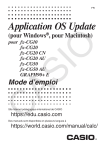
Публичная ссылка обновлена
Публичная ссылка на ваш чат обновлена.